テンプレート設定画面では、読み取りたい帳票の様式や実際にどこを読み取るかという設定、出力時の項目名などを設定します。
ここではテンプレート設定画面について説明します。
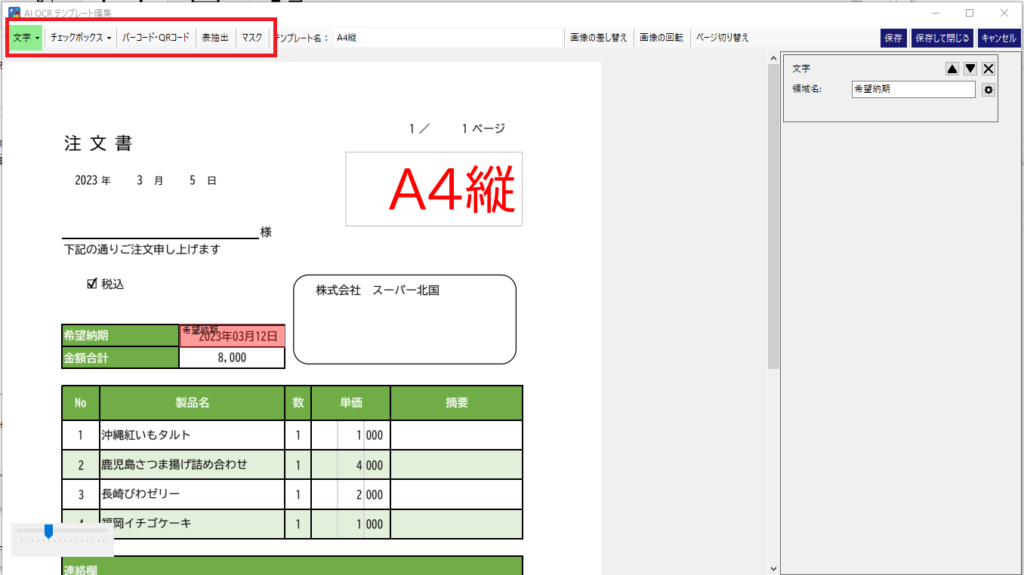
読み取り領域を設定するには、まず上部の赤枠部分から領域種別を選択してください。
「文字」や「チェックボックス」といったものが選択できます。
各領域種別についての説明はこちらをご参照ください。
選択後、帳票上をクリックし、そのまま動かすことで読み取り領域を作成できます。
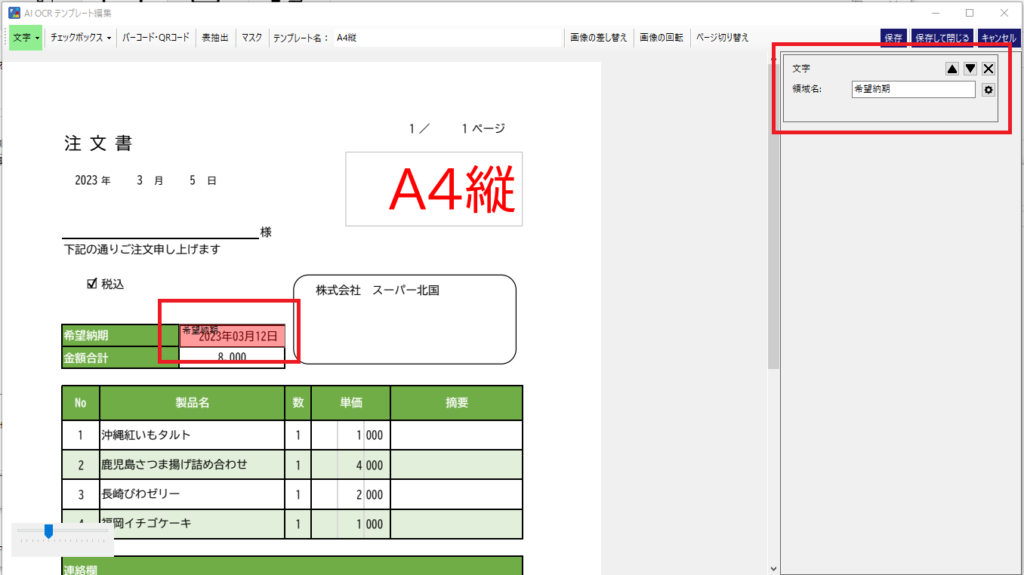
作成した領域の位置や大きさについては調整が可能です。
操作したい対象の領域をクリックしていただくことで編集可能状態となります。
領域を作成すると画面右の項目リストにパネルが表示されます。
ここで領域ごとに名前をつけることができ、認識後の認識結果ファイルに出力する項目名=領域名となります。
Ctrlキーを押した状態で領域、もしくは右のパネルをクリックすることで複数選択状態となりまとめての位置調整も可能です。
読み取りたい領域の設定が完了後は、画面右上の「保存」または「保存して閉じる」ボタンを押下することでテンプレート設定が完了となります。

